
स्कूलवर्क में हैंड-इन अनुरोध भेजें
विद्यार्थियों को कार्य अटैच और सबमिट करने को कहने के लिए, हैंड-इन ऐक्टिविटी बनाएँ। विद्यार्थी स्कूलवर्क के अंदर कार्य सबमिट कर सकते हैं, या वे किसी अन्य ऐप से सबमिट करने के लिए “शेयर करें” बटन का उपयोग कर सकते हैं। विद्यार्थी सहयोगी फ़ाइलें, स्प्रैडशीट, PDF, तस्वीर, वीडियो, स्कैन किए गए दस्तावेज़, वेबपेज या बुकमार्क जैसे आइटम सबमिट कर सकते हैं। उदाहरण के तौर पर, iPadOS के लिए Keynote में, विद्यार्थी फ़ाइल बना सकते हैं, “अधिक विकल्प” बटन पर टैप करके, “साझा करें” बटन पर टैप करके, “स्कूलवर्क” पर टैप करके, फिर अपनी कक्षा और असाइनमेंट को चुनकर फ़ाइल सबमिट कर सकते हैं।
हैंड-इन अनुरोध भेजें
स्कूलवर्क ऐप में
 में, विंडो के ऊपर दाएँ कोने में
में, विंडो के ऊपर दाएँ कोने में  पर टैप करें।
पर टैप करें।“हैंड-इन” पर टैप करें आइटम [न्यूमरल] पर टैप करें, फिर हैंड-इन ऐक्टिविटी के लिए कोई शीर्षक दर्ज करें।
स्कूलवर्क के अलावा किसी अन्य ऐप से सबमिट करते समय, हो सकता है कि विद्यार्थियों को असाइनमेंट का शीर्षक या निर्देशात्मक टेक्स्ट दिखाई न दे, इसलिए अनुरोध किए गए कार्य के लिए वर्णनात्मक शीर्षक देना महत्वपूर्ण है।
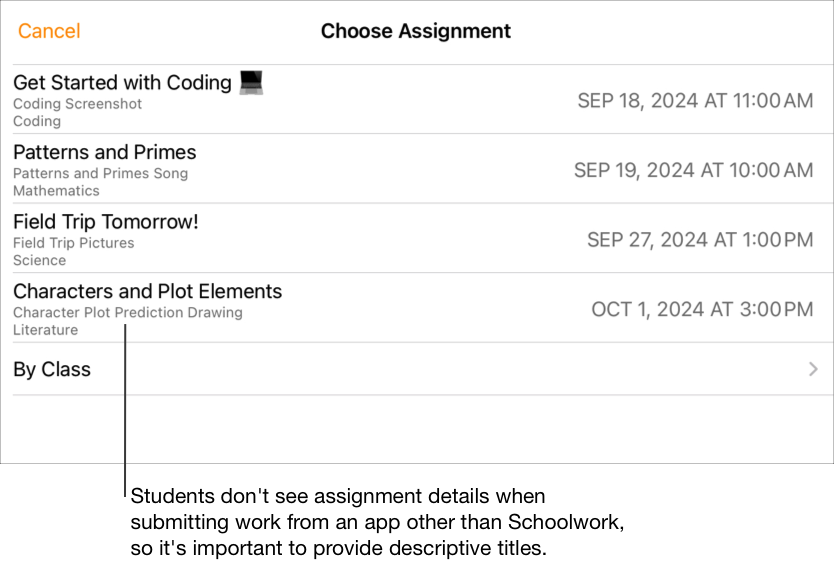
अपने निर्देशों में टेक्स्ट दर्ज करें और फ़ाइलें शामिल करें।
निम्न में से एक क्रिया करें :
यदि आप अपना असाइनमेंट प्रकाशित करने के लिए तैयार हैं, तो “प्रकाशित करें” पर टैप करें।
यदि आपने डिलीवरी की तिथि बताई है, तो “शेड्यूल करें” पर टैप करें। स्कूलवर्क उस असाइनमेंट को बताई गई तिथि और समय पर भेजने के लिए सहेज लेता है।
अगर आप अपने असाइनमेंट को प्रकाशित या शेड्यूल करने के लिए तैयार नहीं हैं, तो 'रद्द करें' पर टैप करें, फिर इसे बाद में भेजने के लिए ड्राफ़्ट के रूप में सहेजने के लिए 'ड्राफ़्ट के रूप में सहेजें' पर टैप करें।